Voorkom spam via je contactformulier in WordPress met reCAPTCHA [Handleiding]
![Voorkom spam via je contactformulier in WordPress met reCAPTCHA [Handleiding]](https://www.hostnet.nl/academy/wp-content/uploads/2022/08/recaptcha-wordpress-spam-voorkomen-1440x1080.jpg)
Spam via je contactformulier in WordPress is een veelvoorkomend probleem. Wanneer je een WordPress-(contact)formulier niet beveiligt, kunnen spambots ongewenste berichten versturen. En dat wil je niet. Gelukkig is er een effectief middel om spam via je WordPress-site te voorkomen: reCAPTCHA. In dit artikel lees je hoe reCAPTCHA werkt en hoe je dit instelt op jouw website.
Wat is spam?
Spam is een ongewenst bericht dat je veelvuldig ontvangt via je e-mail, telefoon of website. Spam kan verschillende vormen aannemen. Daarom is de term lastig te definiëren. Meestal is spam reclame voor een product of dienst die je zonder toestemming ontvangt. Of denk aan het bericht waarin staat dat je een grote erfenis krijgt van een familielid dat je niet kent.
Spam vanaf je eigen website
Er zijn verschillende manieren om spam te ontvangen. Een daarvan is via je eigen website. 9 van de 10 keer komt dit omdat de formulieren op je website niet zijn beveiligd. Spammers verzinnen namelijk allerlei manieren om je site, de server, of je e-mailadres over te nemen en vervolgens via deze weg ongewenste berichten te versturen.
De gevolgen van spam
De gevolgen van spam die vanaf je eigen website wordt verstuurd, zijn niet wenselijk. Bijvoorbeeld:
– Slechte reputatie
Wanneer je website veel spam verstuurt, gaat de reputatie van jouw domeinnaam en server achteruit. Dit houdt in dat je domein of de mailserver op de ‘zwarte lijst’ (blacklist) wordt gezet. Met als resultaat dat de onschuldige mails die je zelf verstuurt door externe diensten wordt tegengehouden. De ontvanger krijgt dus nooit jouw mail. Dit probleem oplossen, kost veel tijd en soms zelfs veel geld.
– Malicieuze links
Allereerst kan een spambot via een formulier links met malware versturen. Als iemand binnen je organisatie op een link klikt, kan dit effect hebben op de gehele organisatie. Het volledige bedrijfsnetwerk kan bijvoorbeeld geïnfecteerd raken en uitvallen. Ook is het mogelijk dat je belangrijke bedrijfsgegevens kwijtraakt.
– Website uit de lucht
Daarnaast zijn sommige spambots in staat om in grote hoeveelheden de formulieren op je site in te vullen. Met als doel om ‘m in korte tijd te overbelasten. Dit kan je website trager maken of zelfs uit de lucht halen.
– Gehackt
Spambots kunnen ook gebruikers hacken via inlogformulieren. Dit kan leiden tot het overnemen van accounts, maar ook tot datalekken en gegevensverlies. En daar zit je als bedrijf niet op te wachten.
– Verlies van productiviteit
Tot slot kun je veel tijd en manuren kwijt zijn aan het verwijderen van spam. Of het beantwoorden van klanten die spam ontvangen. Hierdoor heb je geen tijd meer over voor zaken die ertoe doen.
Conclusie: uiteindelijk kan spam zorgen voor reputatieschade voor je website en domeinnaam. Of je hostingprovider blokkeert je website om te voorkomen dat er meer spam wordt verstuurd. En hierdoor loop je bezoekers en mogelijk klanten mis.

Voorkom spam met CAPTCHA
Wordt er spam vanaf je WordPress-website verstuurd? Dan zijn er verschillende manieren om dit aan te pakken. Een daarvan is het instellen van een CAPTCHA voor de formulieren op je site. In dit artikel focus ik me op het laatste.
Wat is CAPTCHA?
CAPTCHA staat voor ‘Completely Automated Public Turing test to tell Computers and Humans Apart’. Het is een mond vol, dus je hoeft alleen de afkorting te onthouden.
Hoe werkt CAPTCHA?
CAPTCHA wordt gebruikt om te bepalen of een verzoek bij een formulier wordt uitgevoerd door een menselijke gebruiker of een bot. Bijvoorbeeld door een lettercombinatie over te nemen. Bots zijn anno nu namelijk vrijwel niet in staat om zo’n gevraagde puzzel op te lossen. Daardoor kunnen ze geen spamreacties versturen of toegang krijgen tot je site.
Soorten CAPTCHA
Er bestaan verschillende soorten CAPTCHA’s, waaronder:
- Tekst
Je moet een verbogen letter- en/of cijfercombinatie overnemen. - Beeld
Je dient foto’s met hetzelfde onderwerp of dezelfde betekenis aan te klikken. - Logica
Je moet een reken- of tekstvraag beantwoorden. - Audio
Je dient een geluidsfragment te beluisteren en het onderwerp over te nemen. - Gamification
Je moet een kleine game uitspelen.
De nadelen van CAPTCHA
CAPTCHA beschermt je dus tegen spam. Er zijn echter ook 2 nadelen.
1. Een extra handeling
Allereerst heeft CAPTCHA invloed op de gebruikerservaring van je site. Je wilt dat jouw bezoekers zo eenvoudig mogelijk handelingen op je website kunnen uitvoeren. Door een CAPTCHA in te stellen, dienen ze een extra stap te ondernemen. Het kan zelfs gebeuren dat de CAPTCHA niet in 1 keer werkt. De kans is dan groot dat je frustratie wekt bij bezoekers.
2. Visuele of geestelijke uitdaging
Daarnaast zijn sommige CAPTCHA’s niet geschikt voor bezoekers met een visuele of geestelijke uitdaging. Bijvoorbeeld omdat ze de tekst of de afbeelding niet goed zien. Hierdoor houd je mensen buiten je site en dat is niet wat je wilt.
Google CAPTCHA voor WordPress
Om de bovenstaande nadelen op te lossen, bestaat er Google CAPTCHA voor WordPress: reCAPTCHA. reCAPTCHA beschermt je tegen misbruik, zonder dat bezoekers daar hinder van ondervinden.
Hoe werkt reCAPTCHA?
In de laatste versie van reCAPTCHA (v3) kan het systeem via geavanceerde technologie zelf onderscheid maken tussen verzoeken van mensen en bots. Dit gaat via een score. Wanneer het gedrag van een ‘bezoeker’ op je site overeenkomt met een mens, dan hoeft diegene niets te doen tijdens het invullen van een formulier. Komt iemand boven deze score? Dan wordt er voor de veiligheid een reCAPTCHA weergeven. In versie 2 dient de bezoeker de box ‘Ik ben geen robot’ aan te vinken en/of afbeeldingen van een bepaald voorwerp aan te klikken. Je komt er meer over te weten in de onderstaande video.
reCAPTCHA voor WordPress
De makkelijkste manier om je WordPress-site te beschermen tegen spam is via een WordPress CAPTCHA-plugin. Je installeert een WordPress-plugin snel, eenvoudig en je hoeft niet in de code te duiken. Omdat reCAPTCHA gebruiksvriendelijker is dan CAPTCHA, gaan we samen reCAPTCHA instellen op jouw WordPress-website.
5 WordPress reCAPTCHA-plugins
Voor WordPress zijn er verschillende reCAPTCHA-plugins. Een selectie uit de resultaten:
- ReCaptcha v2 for Contact Form 7
- CAPTCHA 4WP
- Login No Captcha reCAPTCHA
- Invisible reCaptcha for WordPress
- reCaptcha by BestWebSoft
BestWebSoft
Wij gaan een reCAPTCHA instellen met de plugin ‘reCaptcha by BestWebSoft’. Deze plugin bevat handige gratis features. Je kunt verschillende soorten formulieren beschermen en alle reCAPTCHA-versies van Google installeren. Wil je meer features? Dan kun je de Pro-versie aanschaffen. De Pro-versie werkt samen met andere plugins, zoals Contact Form 7, Jetpack en MailChimp.
reCAPTCHA installeren op je WordPress-website
Ben je er klaar voor om Google CAPTCHA voor WordPress te gebruiken? Laten we eerst de plugin reCaptcha by BestWebSoft installeren.
1. reCaptcha by BestWebSoft installeren
- Login in WordPress.
- Ga in het Dashboard-menu links naar ‘Weergave’.
- Klik op ‘Plugins’.
- Klik op ‘Nieuwe plugin’.
- Zoek naar ‘BestWebSoft’ in het zoekveld.
- Klik bij de plugin ‘reCaptcha by BestWebSoft’ op ‘Nu installeren’.
- Klik vervolgens op ‘Activeren’.
Beschik je over technische kennis? Je kunt de plugin ook installeren via een ftp-programma als FileZilla. Volg dan deze handleiding van BestWebSoft.
2. reCAPTCHA van Google invullen
In deze stap gaan we het Google reCAPTCHA-formulier invullen. Je hebt namelijk een CAPTCHA-code voor de WordPress-plugin nodig. Wil je geen connectie met Google maken? Installeer dan de CAPTCHA-plugin van BestWebSoft.
- Ga naar https://www.google.com/recaptcha/about/.
- Log in met je Google-account.
- Klik linksboven op ‘v3 Admin Console’.
- Kies een label waarmee je jouw site makkelijk kunt identificeren.
- Selecteer bij ‘reCAPTCHA type’ een reCAPTCHA-versie. Met v3 worden verzoeken geverifieerd via een score. Met v2 moeten je bezoekers een handeling uitvoeren, bijvoorbeeld het aanvinken van de ‘Ik ben geen robot’-box.
- Voeg je domeinnaam toe zonder ‘https://www.’, bijvoorbeeld ‘jouwdomeinnaam.nl’.
- Check of je e-mailadres klopt of voeg eventueel een nieuw mailadres toe.
- Accepteer de reCAPTCHA-voorwaarden.
- Vink eventueel aan of je meldingen wilt ontvangen als Google vreemde activiteiten detecteert.
- Klik op ‘Submit’.
3. reCAPTCHA-sleutels toevoegen
Als het goed is, ben je op een scherm terechtgekomen waarop je 2 sleutels ziet; een ‘site key’ en een ‘secret key’. Beide sleutels dien je bij de plugin-instellingen in te voeren. Hiervoor ga je terug naar WordPress en volg je de onderstaande stappen:
- Ga in het Dashboard-menu links naar ‘reCaptcha’.
- Klik op ‘Instellingen’.
- Ga naar ‘Instellingen’.
- Kies de reCAPTCHA-versie die je in het Google-formulier hebt ingevuld.
- Kopieer de ‘site key’ op de Google-pagina en plak deze in het veld achter ‘Sitesleutel’.
- Kopieer de ‘secret key’ op de Google-pagina en plak deze in het veld achter ‘Geheime sleutel’.
- Klik op ‘Test reCaptcha’ en vink vervolgens de ‘Ik ben geen robot’-box aan.
- Klik op ‘Test verificatie’ om te checken of de sleutels correct zijn. Zijn ze niet correct? Kijk dan of de instellingen in het Google-formulier kloppen.
4. reCAPTCHA instellen
Werken beide Google reCAPTCHA-sleutels? Dan kunnen we verder met het instellen van reCAPTCHA via de onderstaande stappen.
- Vink bij ‘Schakel reCaptcha in voor’ aan bij welke formulieren je reCAPTCHA wilt instellen. Je kunt dit ook instellen voor 2 externe plugins.
- Kies het reCAPTCHA-domein. Deze laat je op ‘google.com’ staan, tenzij deze website niet toegankelijk is in je land.
- Kies bij ‘Thema’ voor een lichte of donkere kleur.
- Vink bij ‘Verberg reCaptcha voor’ eventueel aan voor welke WordPress-gebruikersrollen reCAPTCHA verborgen moet zijn.
- Wijzig bij ‘Lijst toegestaan bericht’ eventueel het bericht dat mensen onder een formulier te zien krijgen als hun IP-adres is toegestaan.
- Vink bij ‘Geavanceerde bescherming’ eventueel de optie aan om de verzendknop uit te schakelen totdat reCAPTCHA is ingeladen.
- Vink bij ‘Uitgeschakelde knop Verzenden’ eventueel de optie aan om de verzendknop uit te schakelen totdat de bezoeker de reCAPTCHA succesvol heeft afgerond.
- Klik op ‘Bewerkingen opslaan’.
Tip: Heb je kennis van coderen? Dan kun je met de Pro-versie de css, php of JavaScript aanpassen.
In een notendop: voorkom spam via je (contact)formulier in WordPress
Gefeliciteerd! Je hebt zojuist reCAPTCHA ingesteld voor de formulieren van je WordPress-website. Op deze manier maak je de kans kleiner dat er spam via een (contact)formulier in WordPress wordt verstuurd. Meer beveiligingstips nodig? Lees dan dit artikel om een veilige website te maken.
Gebruik jij reCAPTCHA? En wat zijn je ervaringen? Laat het anderen weten via een comment.
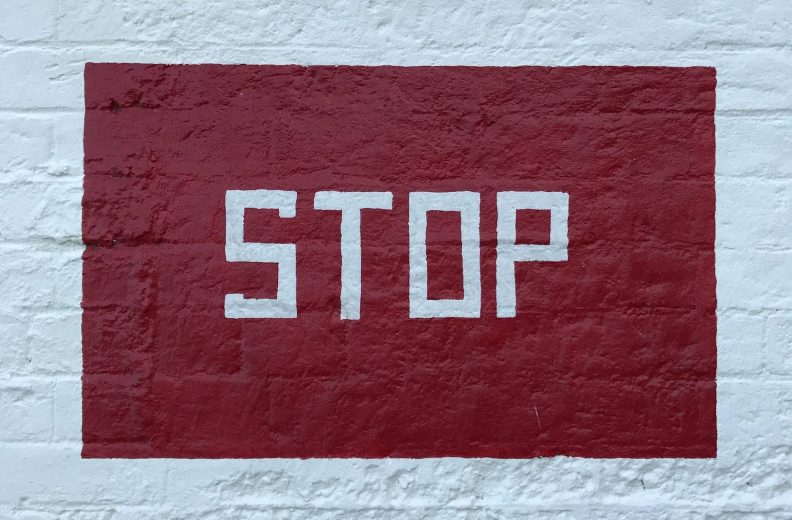




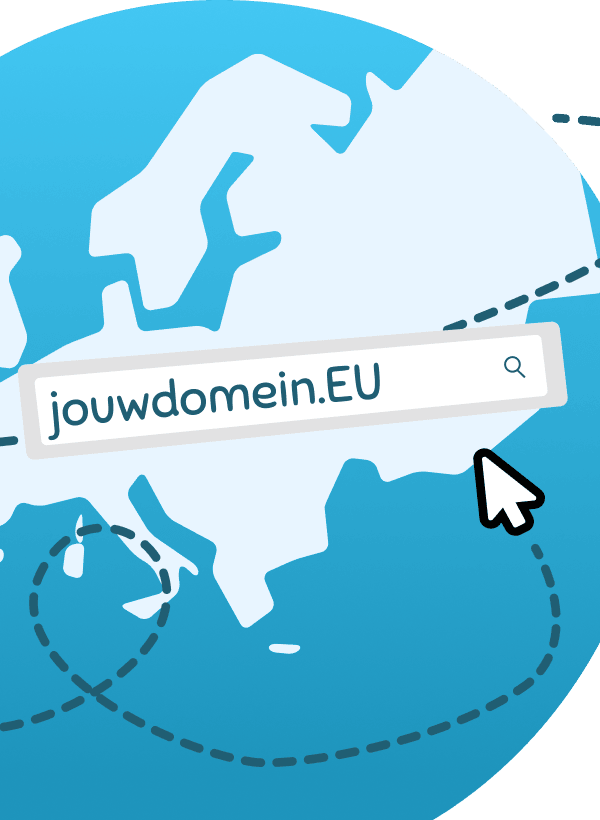






Dank je wel voor de hele duidelijke en kloppende beschrijving over het installeren van de plugin reCaptcha van bestwestsoft.
Alle stappen doorlopen . Helaas zie ik geen “ik ben geen robot” staan op mijn contactformulier en krijg nog steeds veel.spam binnen.
Met mijn kennis van deze materie kan ik alleen maar roepen.. HELP .. 🙂
Grt
Rob
Hoi Rob,
Dankjewel voor je bericht. Heb je wellicht v3 van reCAPTCHA gebruikt? Bij deze versie zie je geen ‘ik ben geen robot’-vakje. Omdat je aangeeft dat je nog steeds veel spam binnenkrijgt, raad ik je aan om nieuwe sleutels aan te maken en deze handleiding te volgen: https://support.bestwebsoft.com/hc/en-us/articles/360038040571-reCaptcha-is-not-working. Mocht dat het niet zijn, kun je het best je vraag stellen aan de plugin-ontwikkelaars in de WordPress-community: https://wordpress.org/support/plugin/google-captcha/.
Groetjes,
Lysanne